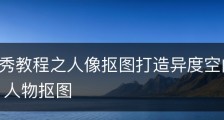美图秀秀“仿制图章”教你消去多余路人,美图秀秀制作图章
豪士君测试所用平台
以下就是我们整理的美图秀秀“仿制图章”教你消去多余路人,一起来看看,希望能帮助到您。
小编点评:综合使用美图秀秀中“去黑眼”和“取色笔”功能,我们也可以实现PS的“仿制图章”功能,去除图片里多余的人物和景色,同时高度还原背景,让整个照片景色更加自然。
旅行时,看到美景或者玩到兴致上,拍照留影当然是必须的。可是,往往即便抓拍到很好的POSE,却因为“路人甲乙丙丁”来抢镜,从而让照片的质量降低许多。其实只要用点小技巧,将路人从背景中去除也并非大家想象中那么难。今天就用“美图秀秀”的消除黑眼圈功能,让路人瞬间“蒸发”,让照片的美感提升一个层次!
美图秀秀v3.9.6.1004官方正式版 授权:免费软件 大小:28.4M 语言: 简体 下载地址
图1
相信每个人的电脑中,像这样被路人抢镜的照片会有很多,想要达到美图后的效果?赶紧来学习下吧:1、启动“美图秀秀”软件,直接进入“美容”菜单选择“消除黑眼圈”功能。
图2
2、在跳转出来的界面中,先启用“取色笔”,在路人周围取色,并将画笔透明度调为100%,开始在路人身上涂抹。原理就是用周边景色来取代路人,所以修复过程中要在周边不断的取色来反复涂抹。
图3 12在本页阅读全文
本文导航
第1页: 首页 第2页: 放大图像仔细处理
小编点评:综合使用美图秀秀中“去黑眼”和“取色笔”功能,我们也可以实现PS的“仿制图章”功能,去除图片里多余的人物和景色,同时高度还原背景,让整个照片景色更加自然。
旅行时,看到美景或者玩到兴致上,拍照留影当然是必须的。可是,往往即便抓拍到很好的POSE,却因为“路人甲乙丙丁”来抢镜,从而让照片的质量降低许多。其实只要用点小技巧,将路人从背景中去除也并非大家想象中那么难。今天就用“美图秀秀”的消除黑眼圈功能,让路人瞬间“蒸发”,让照片的美感提升一个层次!
美图秀秀v3.9.6.1004官方正式版 授权:免费软件 大小:28.4M 语言: 简体 下载地址
图1
相信每个人的电脑中,像这样被路人抢镜的照片会有很多,想要达到美图后的效果?赶紧来学习下吧:1、启动“美图秀秀”软件,直接进入“美容”菜单选择“消除黑眼圈”功能。
图2
2、在跳转出来的界面中,先启用“取色笔”,在路人周围取色,并将画笔透明度调为100%,开始在路人身上涂抹。原理就是用周边景色来取代路人,所以修复过程中要在周边不断的取色来反复涂抹。
图3 12在本页阅读全文
本文导航
第1页: 首页 第2页: 放大图像仔细处理
关于美图秀秀“仿制图章”教你消去多余路人的内容到此结束,希望对大家有所帮助。豪仕知识网往后会继续推荐美图秀秀“仿制图章”教你消去多余路人相关内容。